
Podczas pracy w systemie operacyjnym Windows na komputerze gromadzi się duża liczba plików tymczasowych. Pliki tymczasowe nie zawsze są automatycznie usuwane z komputera przez aplikacje korzystające z plików tymczasowych..
W tym artykule zastanowimy się, jak usunąć pliki tymczasowe w systemie Windows, aby zwolnić dodatkowe wolne miejsce na dysku komputera. Pliki tymczasowe są tworzone podczas pracy na komputerze: podczas instalacji lub działania programów, instalacji aktualizacji systemu operacyjnego itp. Po zakończeniu aplikacji pliki te nie są już potrzebne. W większości przypadków pliki tymczasowe są automatycznie usuwane z komputera..
Treść- Ręczne usuwanie plików tymczasowych w systemie Windows
- Jak wyczyścić pliki tymczasowe w systemie Windows 10
- Oczyść pliki tymczasowe za pomocą funkcji Oczyszczanie dysku
- Wnioski z artykułu
- Jak usunąć pliki tymczasowe w systemie Windows 10 (wideo)
Niektóre pliki tymczasowe nie są usuwane, takie pliki bezużytecznie zajmują miejsce na dysku, więc lepiej je usunąć za pomocą wbudowanego narzędzia systemu operacyjnego lub programu do czyszczenia i optymalizacji komputera, na przykład za pomocą CCleaner, Ashampoo WinOptimizer itp. Po usunięciu plików tymczasowych, dodatkowe wolne miejsce pojawi się na komputerze, który był wcześniej zajęty przez dane tymczasowe.
Teraz zobaczymy, jak możesz usunąć pliki tymczasowe w systemie Windows 10 na trzy sposoby: ręcznie, za pomocą wbudowanego narzędzia systemu operacyjnego, za pomocą narzędzia Oczyszczanie dysku.
Ręczne usuwanie plików tymczasowych w systemie Windows
Gdzie są przechowywane pliki tymczasowe? Pliki tymczasowe są przechowywane na komputerze w specjalnym folderze systemu operacyjnego oraz w odpowiednim folderze w profilu użytkownika.
Aby wyczyścić pliki tymczasowe, musisz wprowadzić te foldery, a następnie ręcznie usunąć zawartość tych folderów:
C: \ Windows \ Temp C: \ Users \ nazwa użytkownika \ AppData \ Local \ Temp
Następnie uruchom ponownie komputer.
Ta metoda działa w systemach operacyjnych Windows 7, Windows 8, Windows 10..
Jak wyczyścić pliki tymczasowe w systemie Windows 10
Usuwanie plików tymczasowych w systemie Windows 10 odbywa się za pomocą narzędzia do analizy zawartości dysku.
Przejdź do menu „Start”, przejdź kolejno do „Ustawienia”, „System”. Następnie przejdź do sekcji „Pamięć”.
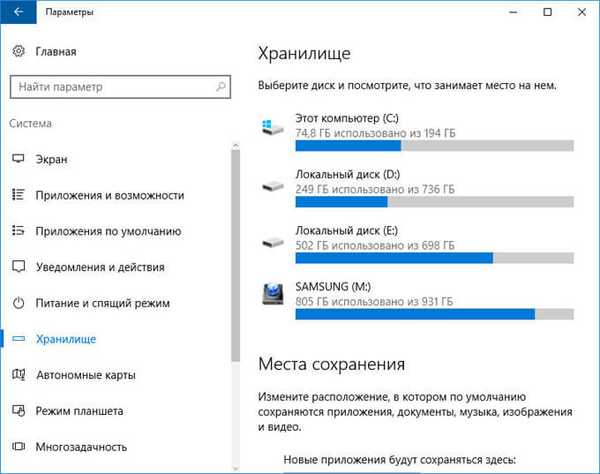
Następnie kliknij dysk „C”, aby uzyskać informacje o tym, ile miejsca zajmują partycje dysku twardego (lub kilka dysków twardych).
Możesz być także zainteresowany:- Oczyszczanie systemu Windows 10: automatycznie i ręcznie usuwaj niepotrzebne pliki
- Czyszczenie folderu WinSxS: czyść poprawnie na różne sposoby
W oknie „Ten komputer (C :)” przewiń na dół okna, przewijając. Tutaj zobaczysz sekcję „Pliki tymczasowe” i rozmiar miejsca, które zajmują na dysku komputera.
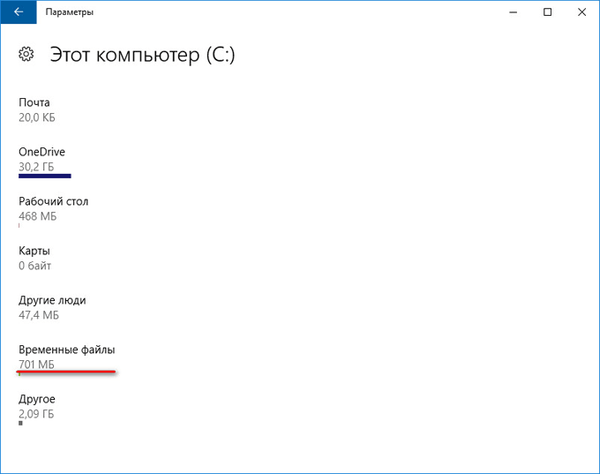
Następnie kliknij sekcję „Pliki tymczasowe”. W oknie Pliki tymczasowe wybierz elementy, które chcesz trwale usunąć, aby zwolnić dodatkowe miejsce na dysku.
Użytkownik ma możliwość wyboru elementów do usunięcia:
- Pliki tymczasowe - pliki pozostałe z aplikacji w niektórych folderach.
- Folder „Pobrane” - zawiera pliki pobrane z Internetu.
- Opróżnij kosz - trwale usuń pliki wcześniej usunięte do Kosza.
Wybierz niezbędne elementy, aby wyczyścić pliki tymczasowe, a następnie kliknij przycisk „Usuń pliki”.

Następnie tymczasowe pliki systemu Windows 10 zostaną usunięte z komputera..
Oczyść pliki tymczasowe za pomocą funkcji Oczyszczanie dysku
Za pomocą wbudowanego narzędzia Oczyszczanie dysku można usunąć pliki tymczasowe we wszystkich wersjach systemu operacyjnego Windows.
Aby uruchomić narzędzie, wykonaj następujące kroki:
- Naciśnij klawisze klawiatury „Windows” + „R”, a następnie wprowadź polecenie: „cleanmgr” (bez cudzysłowów).
- W oknie, które zostanie otwarte, wybierz dysk, który chcesz wyczyścić (dysk „C”). Następnie w oknie „Oczyszczania dysku” wybierz elementy, które chcesz usunąć z dysku, a następnie kliknij przycisk „OK”.
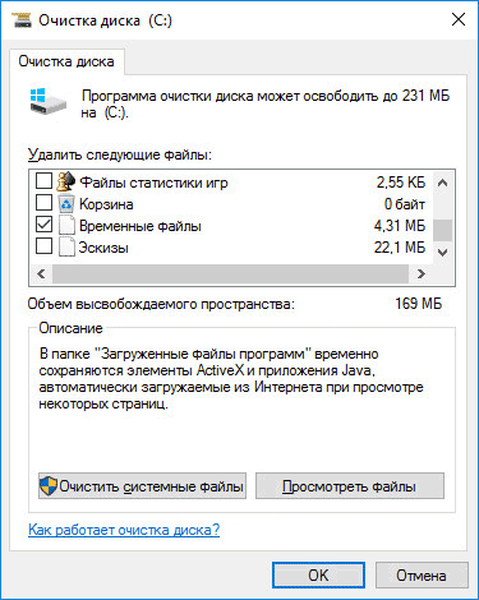
- Potwierdź usunięcie.
Po zakończeniu procesu czyszczenia tymczasowe pliki systemu Windows zostaną usunięte z komputera.
Wnioski z artykułu
Aby zwolnić miejsce na dysku twardym komputera, użytkownik może usuwać pliki tymczasowe w systemie Windows na różne sposoby: ręcznie wyczyść foldery za pomocą wbudowanego narzędzia Windows 10, używając narzędzia Oczyszczanie dysku.
Jak usunąć pliki tymczasowe w systemie Windows 10 (wideo)
https://www.youtube.com/watch?v=NsPKjOdpntg Podobne publikacje:- Jak pobrać oryginalny obraz systemu Windows 7, Windows 8.1, Windows 10
- 7 sposobów na znalezienie klucza produktu Windows
- Hyper-V - maszyna wirtualna z
- Defragmentacja w systemie Windows 10
- Filtr SmartScreen w systemie Windows 10











